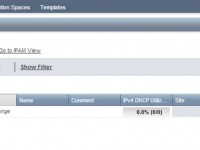
No Infoblox temos algumas opções de “Reservas” de IPs, dentro do escopo DHCP. Essas opções são a Fixed Address e Reservation.
A diferença entre as duas no processo de criação é pequena, porém, a forma que se deve lidar com os Hosts que irão receber esses IPs, antes/depois da crição é importante.
O Fixed Address, é utillizado para fazer uma reserva de IP utilizando um MAC Address. Dessa forma não há necessidade de fixar um IP na placa de rede do Host. Assim, o Host irá receber sempre o mesmo IP toda vez que solicitar um IP no DHCP.
No Reservation, informamos ao Infoblox que um IP expecifico não deve ser ofertado na rede. Não há necessidade de informar um MAC Address. Porém, se for utilizar esse IP, o mesmo deve ser adicionado manualmente na placa de rede do Host.
Vamos criar um Fixed Address no Infoblox.
- No campo “IP Address”, adicionar o IP escolhido para a reserva, e em “MAC Address”, o MAC Address do Host e avance:
- Neste caso não vamos utilizar “Extensible Attributes”. Então, para finalizar, clicar em “Save & Close”:
Vamos criar um Reservation no Infoblox.
Como mencionado acima, os procedimentos de criação são bem simples. No geral, a diferença maior é como você irá “tratar” o host, configurando ou não o IP manualmente na placa de rede.







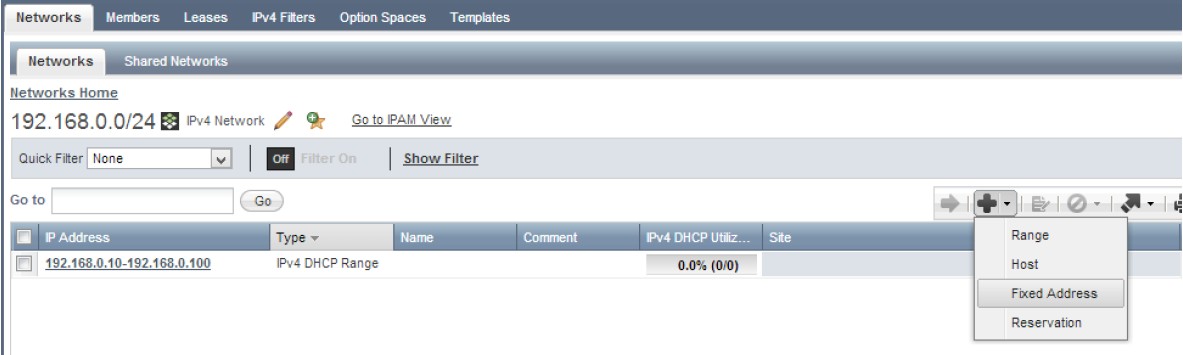
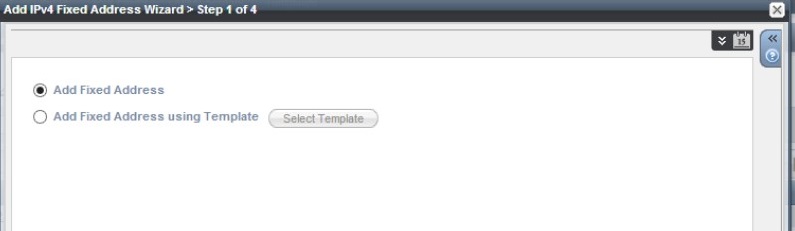
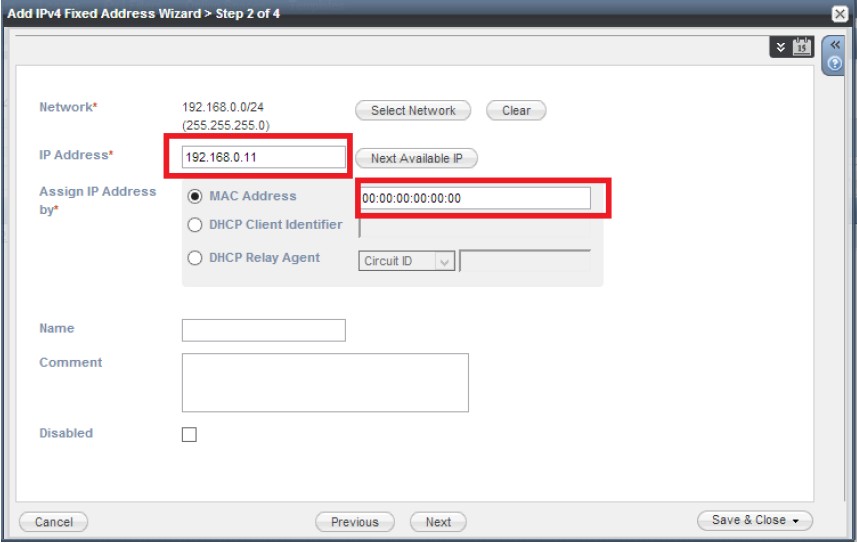
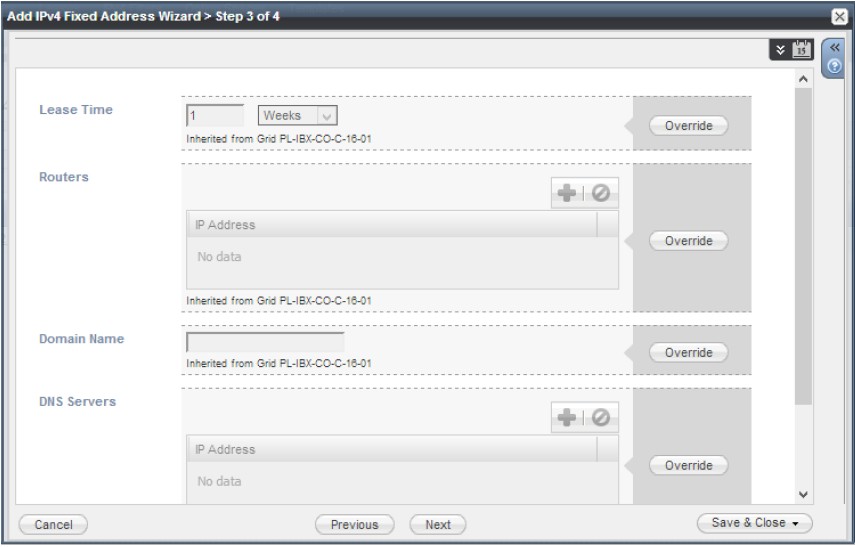
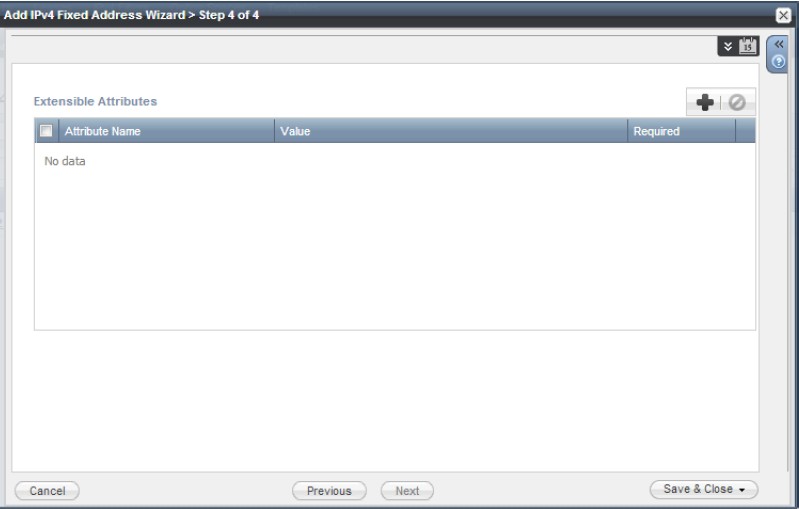
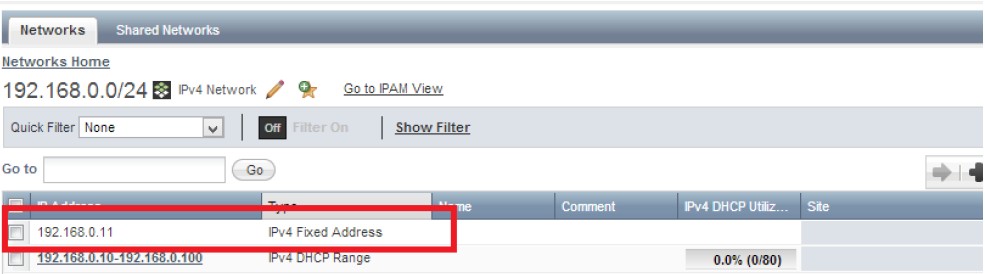
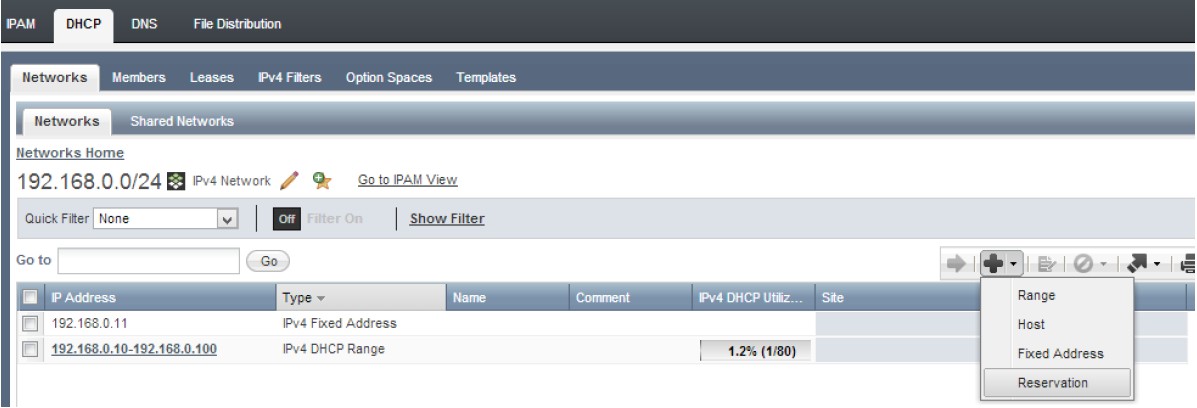
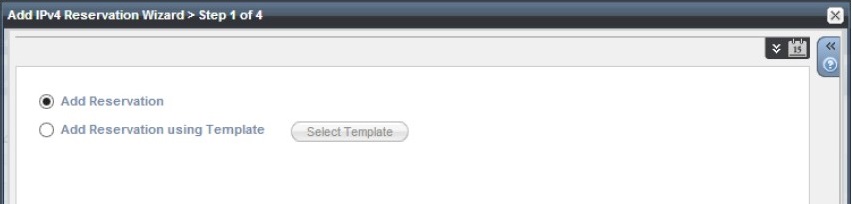
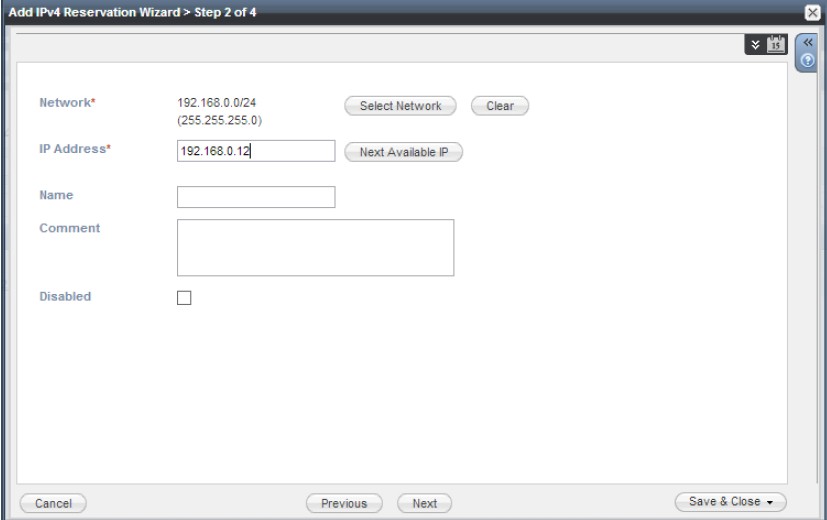
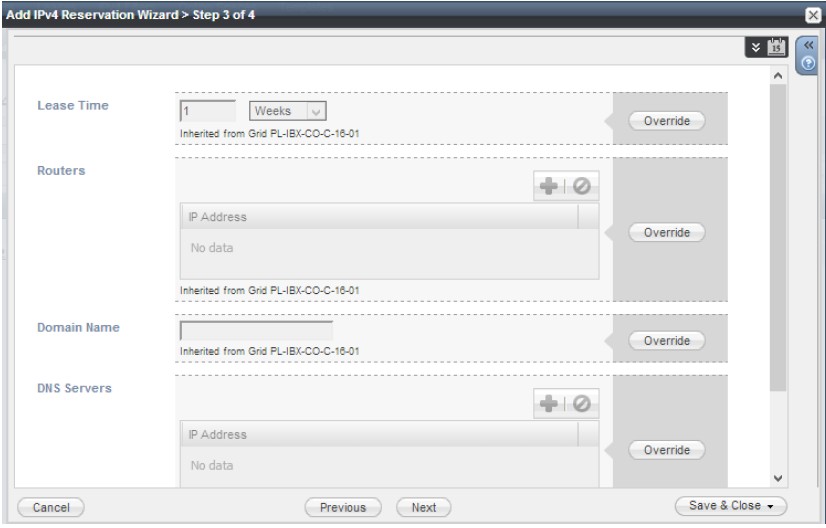
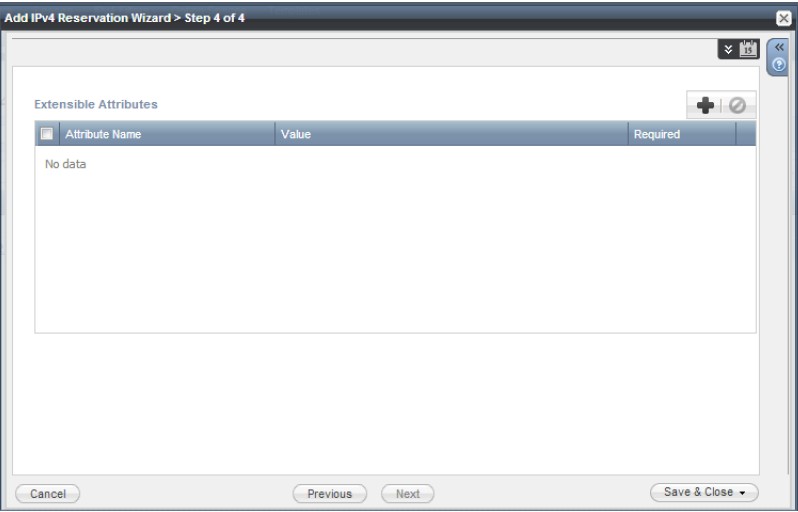
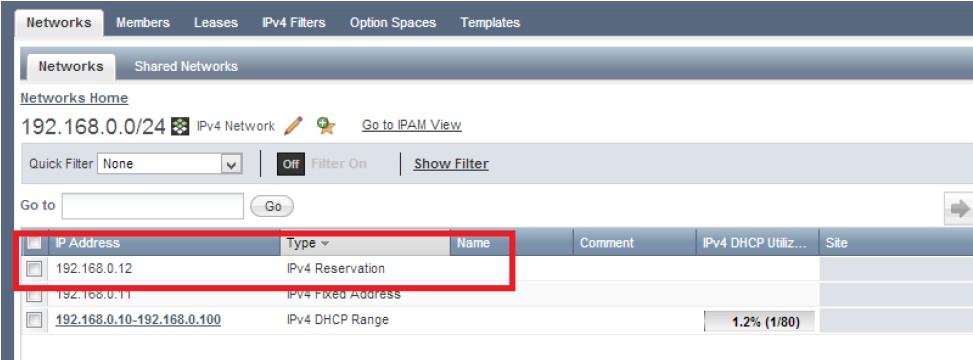
 Entre em Contato
Entre em Contato